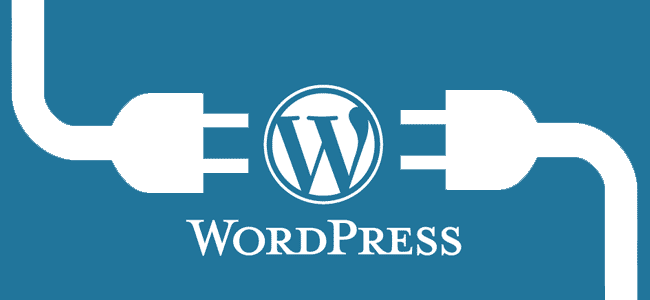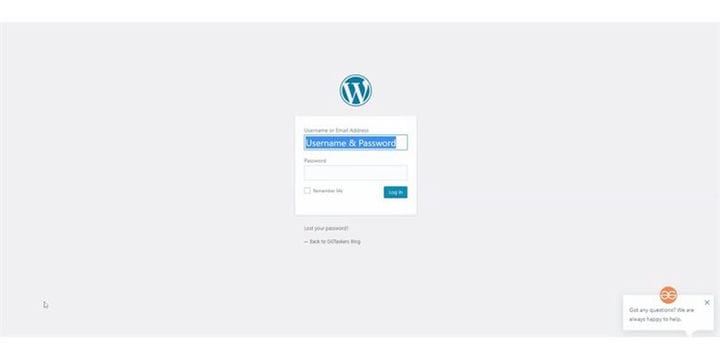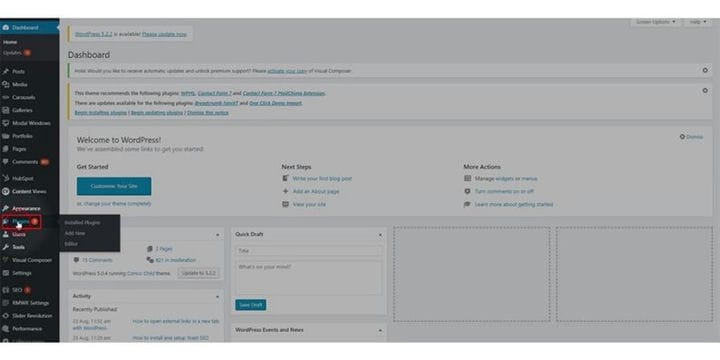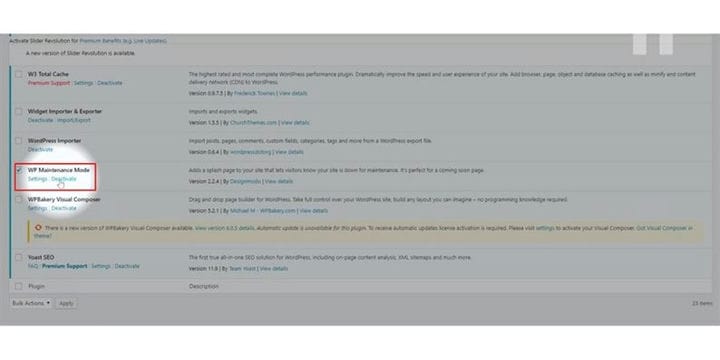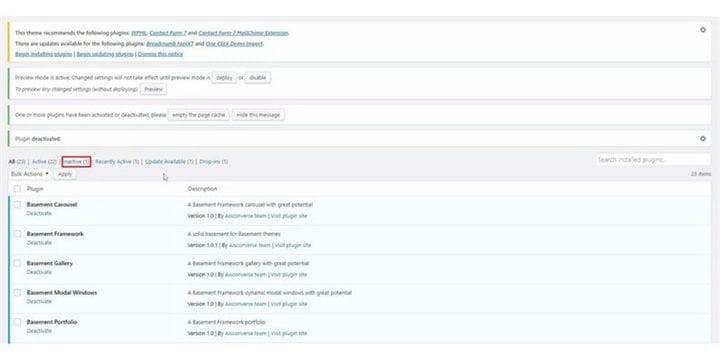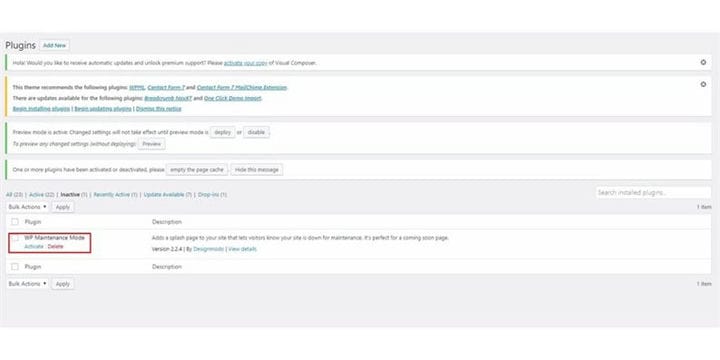So deaktivieren Sie ganz einfach WordPress-Plugins
WordPress ist ein beliebtes Content-Management-System auf Basis von PHP. Die Plattform ist Plugin-basiert. Ein Plugin ist ein Softwarepaket, das eine Reihe von Funktionalitäten enthält, die durch eine WordPress-Website ergänzt werden. Sie können Ihren WordPress- Websites neue Funktionalitäten hinzufügen oder deren Funktionen verbessern. Die Programmiersprache PHP wird von den WordPress- Plugins verwendet, die sich nahtlos in WordPress integrieren. Sie machen das Hinzufügen oder Entfernen von Funktionen für die Benutzer auf ihrer Website einfach, ohne eine einzige Codezeile zu verstehen. In diesem Blog zeige ich Ihnen, wie Sie ein WordPress-Plugin deaktivieren können.
Schritt 1: Sie müssen zum Backend Ihrer Website oder zu WordPress gehen; es ist als wp-admin bekannt. Wp-admin ist das universelle Login für die WordPress-Website. Angenommen, Ihre Website ist www.example.com, dann müssen Sie die URL als www.example.com/wp-admin eingeben.
Schritt 2: Nachdem Sie sich angemeldet haben, landen Sie auf Ihrem Dashboard. Jetzt müssen Sie sicherstellen, dass Sie sich als Admin anmelden. Es ist unbedingt erforderlich, sich als Admin anzumelden. Der Administrator kann alle Informationen auf der WordPress-Website auswerten, einschließlich des Hinzufügens oder Entfernens von Plugins.
Schritt 3: Auf Ihrem Dashboard sehen Sie eine Registerkarte namens Plugins. Diese Registerkarte enthält alle Plugins, die Sie auf Ihrer Website installieren. Um ein Plugin zu entfernen, müssen Sie dies ebenfalls auf dieser Registerkarte tun.
Schritt 4: Jetzt müssen Sie das Plugin auswählen, das Sie deaktivieren möchten. Wählen Sie das Plugin aus, indem Sie auf das Kästchen daneben klicken und klicken Sie auf deaktivieren. Warten Sie ein paar Augenblicke.
Schritt 5: Nachdem Sie das Plugin deaktiviert haben, wird es auf die inaktive Registerkarte gebracht. Klicken Sie auf die inaktive Registerkarte.
Schritt 6: Jetzt können Sie entweder das Plugin aktivieren oder das Plugin löschen. Wenn Sie das Plugin löschen möchten, kann dies nicht rückgängig gemacht werden. Ich empfehle jedoch, das Plugin zu löschen, da es alle Dateien aus seinem System entfernt.
Es ist ratsam, nutzlose Plugins zu entfernen, da diese die Websites verlangsamen können. Entfernen Sie daher immer die Plugins, die Sie nicht mehr verwenden.